Excel에서 폭포 차트를 만드는 방법
Excel에서 폭포 차트를 만드는 핵심은 데이터 구조 및 차트 유형의 선택을 이해하는 것입니다. 먼저, 데이터 준비는 성장/하강 열 및 연결 라인 열을 포함한 보조 열을 추가해야합니다. 둘째, Office 365 이상을 사용하는 경우 내장 된 폭포 차트를 직접 삽입 할 수 있습니다. 데이터 영역을 선택한 후 "삽입"> "폭포 차트"를 통해 형식을 생성하고 미세 조정하십시오. 이전 버전을 사용하는 경우 열 차트를 쌓아서 수동으로 구현하고, 채우지 않고 숨겨진 열을 설정하고 색상 및 레이블을 조정해야합니다. 두 가지 방법에는 고유 한 장점과 단점이 있지만 핵심은 데이터 구조를 올바르게 구축하고이를 완료하는 단계를 따르는 데 있습니다.

폭포 차트를 만드는 것은 실제로 Excel에서 어렵지 않습니다. 핵심은 데이터 구조 및 차트 유형의 선택을 이해하는 것입니다. 폭포 차트는 가치를 높이거나 감소시키는 프로세스를 명확하게 표시 할 수 있으며 재무 분석, 예산 비교 및 기타 시나리오에 종종 사용됩니다.

데이터 준비가 중요합니다
폭포 차트는 특정 데이터 구조에 의존합니다. 원시 데이터 외에도 차트 표시가 올바르게 표시되도록 보조 열이 필요합니다.
예를 들어, 회사의 분기 별 이익이 어떻게 변하는 지 보여 주려면 원래 데이터가 분기 별 이름 및 이익 가치 열이 될 수 있습니다. 그러나 폭포 다이어그램을 만들려면 두 개의 열을 추가해야합니다.
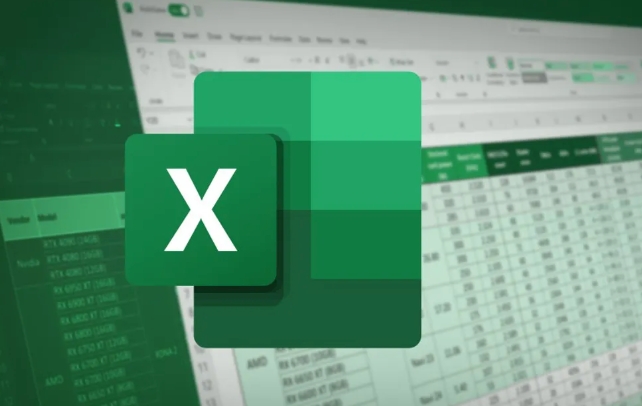
- 성장/감소 열 : 현재 용어가 증가하는지 또는 감소하는지 여부를 결정하는 데 사용됩니다.
- 연결 라인 열 : 기둥 사이의 공백을 숨기고 시각적으로 연속적으로 유지하는 데 사용됩니다.
작동 단계는 다음과 같습니다.
- 1 단계 : 모든 변경 사항 (예 : 소득, 비용) 및 최종 결과를 나열합니다.
- 2 단계 : 옆에 보조 열을 삽입하고 변화 방향에 따라 양수 또는 음수 값을 채우십시오.
- 3 단계 : 0 또는 빈을 사용하여 중간에 "숨겨진 열"을 채우려면 막대 차트 사이에 연결 효과가 있는지 확인하십시오.
이 설정 후이 열을 사용하여 차트를 생성 할 수 있습니다.

Excel의 내장 폭포 다이어그램 기능을 사용하십시오 (Office 365 이상에 적합)
최신 버전의 Excel (예 : Office 365)을 사용하는 경우 내장 된 폭포 템플릿을 직접 사용할 수 있습니다.
작동 방법 :
- 데이터 영역 (제목 행 포함)을 선택하십시오.
- 메뉴 표시 줄에서 삽입> 폭포 차트를 클릭하거나 권장 차트에서 찾을 수 있습니다.
- Excel은 데이터 트렌드를 자동으로 인식하고 차트를 생성하면 색상과 레이블을 미세 조정하면됩니다.
이 방법의 장점은 시간과 노력을 절약한다는 것입니다. 그리고 단점은 이전 버전의 Excel과 호환되지 않는다는 것입니다.
수동으로 폭포 차트 생성 (모든 Excel 버전의 경우)
Excel에 폭포 차트 옵션이없는 경우 열 차트를 쌓아서 수동으로 수행 할 수도 있습니다.
특정 관행 :
- 차트에 이전에 준비한 보조 열 데이터를 삽입하십시오.
- 스택 된 열 차트를 삽입하십시오.
- "숨겨진 열"섹션을 보이지 않도록 채워지지 않도록 설정하십시오.
- 성장 및 감소 부품을 각각 색상 (녹색 및 빨간색과 같은)으로 설정하십시오.
- 데이터 레이블을 추가하여 각 열의 변경 값을 명확하게 볼 수 있도록합니다.
이 단계는 조금 더 복잡하지만 형식을 단계별로 조정하는 한 전문적인 결과를 얻을 수 있습니다.
기본적으로 그게 다야. 핵심은 보조 열의 역할을 이해하고 올바른 차트 도구를 선택하는 것입니다. 약간의 실질적으로 보이지만 실제 작업 후에는 복잡하지 않다는 것을 알게 될 것입니다. 세부 사항을 무시하기가 쉽습니다.
위 내용은 Excel에서 폭포 차트를 만드는 방법의 상세 내용입니다. 자세한 내용은 PHP 중국어 웹사이트의 기타 관련 기사를 참조하세요!

핫 AI 도구

Undress AI Tool
무료로 이미지를 벗다

Undresser.AI Undress
사실적인 누드 사진을 만들기 위한 AI 기반 앱

AI Clothes Remover
사진에서 옷을 제거하는 온라인 AI 도구입니다.

Clothoff.io
AI 옷 제거제

Video Face Swap
완전히 무료인 AI 얼굴 교환 도구를 사용하여 모든 비디오의 얼굴을 쉽게 바꾸세요!

인기 기사

뜨거운 도구

메모장++7.3.1
사용하기 쉬운 무료 코드 편집기

SublimeText3 중국어 버전
중국어 버전, 사용하기 매우 쉽습니다.

스튜디오 13.0.1 보내기
강력한 PHP 통합 개발 환경

드림위버 CS6
시각적 웹 개발 도구

SublimeText3 Mac 버전
신 수준의 코드 편집 소프트웨어(SublimeText3)
 Excel에서 Xlookup 함수를 사용하는 방법은 무엇입니까?
Aug 03, 2025 am 04:39 AM
Excel에서 Xlookup 함수를 사용하는 방법은 무엇입니까?
Aug 03, 2025 am 04:39 AM
Xlookup은 Vlookup과 같은 오래된 기능을 대체하기 위해 Excel에서 사용되는 최신 기능입니다. 1. 기본 구문은 xlookup (찾기 값, 검색 배열, 반환 배열, [값을 찾을 수 없음], [매치 패턴], [검색 패턴]); 2. = xlookup ( "p002", a2 : a4, b2 : b4)과 같은 정확한 검색을 실현할 수 있습니다. 15.49; 3. "ProductNotFound"와 같은 네 번째 매개 변수를 통해 찾을 수없는 경우 프롬프트를 사용자 정의합니다. 4. 일치 패턴을 2로 설정하고 와일드 카드를 사용하여 "joh*"와 같은 퍼지 검색을 수행하여 Joh로 시작합니다. 5. 검색 모드를 설정하십시오
 PDF를 Excel 시트에 삽입하는 방법
Jul 30, 2025 am 04:09 AM
PDF를 Excel 시트에 삽입하는 방법
Jul 30, 2025 am 04:09 AM
PDF를 Excel에 삽입하는 세 가지 주요 방법이 있습니다. 먼저 PDF를 개체로 삽입하고 "삽입"→ "개체"→ "파일 만들기"를 클릭하고 파일을 선택하고 파일에 선택적으로 링크를 선택합니다.이 파일 전체를 포함합니다. 둘째, PDF를 그림으로 변환하고 이미지를 삽입하고 도구를 사용하여 이미지를 내보내고 "삽입"→ "이미지"를 통해 추가하여 콘텐츠를 표시하는 데 적합하지만 다중 페이지 처리에는 편리하지 않습니다. 셋째, 하이퍼 링크를 삽입하고 셀을 마우스 오른쪽 버튼으로 클릭하여 하이퍼 링크를 PDF 파일을 가리 키게하여 액세스 경로를 제공하는 데 적합합니다. 다른 방법은 다른 시나리오에 적합하며 필요에 따라 선택하십시오.
 PPT의 슬라이드 사이에 전환을 추가하는 방법은 무엇입니까?
Aug 11, 2025 pm 03:31 PM
PPT의 슬라이드 사이에 전환을 추가하는 방법은 무엇입니까?
Aug 11, 2025 pm 03:31 PM
모든 스위칭 효과에 액세스하려면 PowerPoint에서 "스위치"탭을 열 수 있습니다. 2. 라이브러리에서 페이드, 푸시, 지우기 등과 같은 스위칭 효과를 선택하고 현재 슬라이드에 적용을 클릭합니다. 3. 효과 만 유지하거나 "모든 앱"을 클릭하여 모든 슬라이드를 통합 할 수 있습니다. 4. "효과 옵션"을 통해 방향을 조정하고 "지속 시간"의 속도를 설정하고 잘 제어에 음향 효과를 추가하십시오. 5. "미리보기"를 클릭하여 실제 효과를 보려면; 스위칭 효과를 간결하고 일관성있게 유지하고, 산만하지 않으며, 정보 통신을 약화시키지 않고 향상되도록하고 궁극적으로 슬라이드 사이의 원활한 전환을 달성하는 것이 좋습니다.
 단어로 리본을 사용자 정의하는 방법
Aug 01, 2025 am 06:20 AM
단어로 리본을 사용자 정의하는 방법
Aug 01, 2025 am 06:20 AM
리본이라는 단어를 사용자 정의하려면 먼저 리본을 마우스 오른쪽 버튼으로 클릭하여 "사용자 정의 리본"을 선택하거나 "파일"> "옵션"> "사용자 정의 리본"을 통해 설정 인터페이스를 입력하십시오. 그런 다음 왼쪽의 명령 목록에서 공통 함수를 선택하고 "새 탭"을 클릭하거나 기존 탭을 선택하고 "추가"버튼을 사용하여 오른쪽의 레이아웃에 추가하고 순서를 드래그하여 조정하십시오. 그런 다음 "도구 쓰기"와 같은 독점 탭 및 그룹을 만들고 인식을 향상시키기 위해 이름을 바꿉니다. 마지막으로 변경 사항 저장에주의를 기울이고 문서 템플릿을 기반으로 사용자 정의 설정이 저장되며 언제든지 기본 레이아웃을 재설정하고 복원 할 수 있습니다.
 Microsoft Word, Excel 및 PowerPoint 용 무료 템플릿
Jul 30, 2025 am 12:16 AM
Microsoft Word, Excel 및 PowerPoint 용 무료 템플릿
Jul 30, 2025 am 12:16 AM
단어로 제공되는 템플릿이 당신을 찾는 것이 아니라면,이 기사에서는 많은 무료 템플릿을 제공합니다.
 단어로 페이지 번호를 추가하는 방법
Aug 05, 2025 am 05:51 AM
단어로 페이지 번호를 추가하는 방법
Aug 05, 2025 am 05:51 AM
페이지 번호를 추가하려면 몇 가지 주요 작업을 마스터해야합니다. 먼저 "삽입"메뉴를 통해 페이지 번호 위치와 스타일을 선택하십시오. 특정 페이지에서 시작하면 "섹션 브레이크"를 삽입하고 "이전 섹션 링크"를 취소해야합니다. 둘째, "홈페이지 다른"을 설정하여 홈페이지 번호를 숨기려면 "디자인"탭 에서이 옵션을 확인하고 홈페이지 번호를 수동으로 삭제하십시오. 셋째, 로마 숫자 또는 아랍어 숫자와 같은 페이지 번호 형식을 수정하고 섹션 후 "페이지 번호 형식"에서 시작 페이지 번호를 선택하고 설정하십시오.
 상단에서 Microsoft Excel 옵션을 설정하는 방법
Jul 30, 2025 am 01:52 AM
상단에서 Microsoft Excel 옵션을 설정하는 방법
Jul 30, 2025 am 01:52 AM
Microsoft Excel에서 옵션이나 도구 모음을 찾지 못합니까? 여기서 어떻게 정상에 설정할 수 있는지 알아보십시오.
 단일 PPT 슬라이드에서 사진 콜라주를 만드는 방법은 무엇입니까?
Aug 03, 2025 am 03:32 AM
단일 PPT 슬라이드에서 사진 콜라주를 만드는 방법은 무엇입니까?
Aug 03, 2025 am 03:32 AM
InsertPhotosviatheinserttab, resizeandarrangethemusingaligntoolsforneating.2.optionally, useatableorshapesAlayoutAlayoutGuideByLillyCellsOrsHapesWithImagesForcructuredGrid.3.enhanceSualSbyApplyingConsentStyles, EFFECTS, 및 BackgroundOrlaysf







